- უფრო და უფრო მეტი შეცდომა შეიძლება გამოჩნდეს Windows 10-ში, მაგრამ სწორი დახმარებით და მითითებით, მათი მოგვარება მყისიერად შეგიძლიათ.
- მომხმარებლები აცნობებენ შეცდომის შეტყობინებას ამ სტატუსის აღმოსაჩენად სერვისი გამორთულია, და ამ სტატიაში შეისწავლით რამდენიმე მარტივ ნაბიჯს მისი გამოსასწორებლად.
- დამატებითი სახელმძღვანელოების და სტატიების შესახებ არ უნდა დაგვავიწყდეს, რომ გადახედოთ ჩვენს ერთგულებებს შეცდომები განყოფილება.
- დარწმუნდით, რომ მონიშნეთ ჩვენი შეასწორეთ Hub და კიდევ წაიკითხეთ ჩვენი ტექნიკური ექსპერტების მიერ დაწერილი სტატიები.
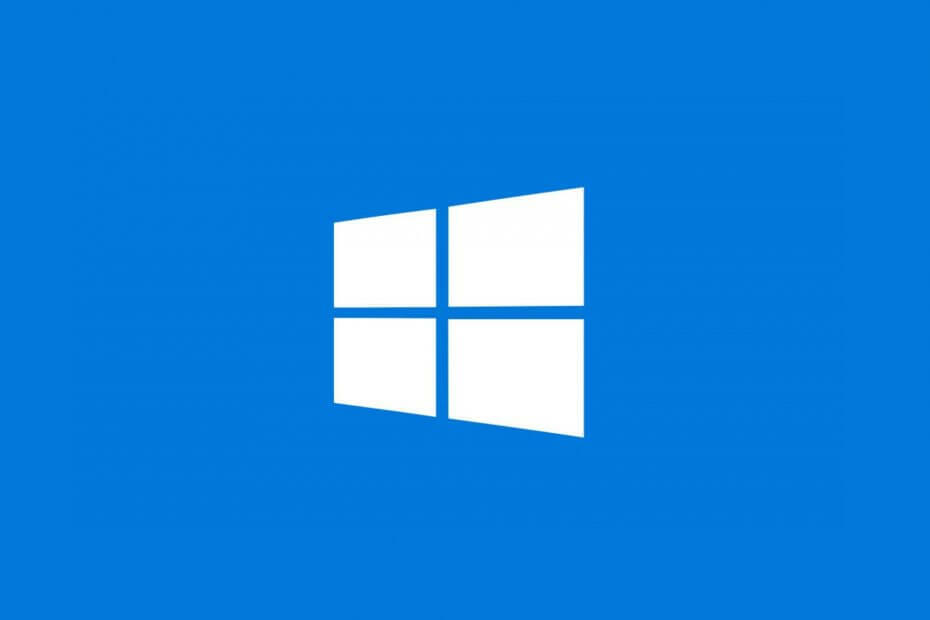
ეს პროგრამა თქვენს დრაივერებს განაგრძობს მუშაობას და ამით გიცავთ კომპიუტერის ჩვეულებრივი შეცდომებისგან და აპარატურის უკმარისობისგან. შეამოწმეთ თქვენი ყველა მძღოლი ახლა 3 მარტივ ეტაპზე:
- ჩამოტვირთეთ DriverFix (დადასტურებული ჩამოტვირთვის ფაილი).
- დააჭირეთ დაიწყეთ სკანირება იპოვონ ყველა პრობლემატური მძღოლი.
- დააჭირეთ განაახლეთ დრაივერები ახალი ვერსიების მისაღებად და სისტემის გაუმართაობის თავიდან ასაცილებლად.
- DriverFix გადმოწერილია ავტორი 0 მკითხველი ამ თვეში.
თქვენს კომპიუტერში ადრე თუ გვიან გამოჩნდება კომპიუტერის შეცდომები ვინდოუსი 10 კომპიუტერი და თუ ეს მოხდება, თქვენ უნდა იცოდეთ როგორ გაუმკლავდეთ მათ.
მომხმარებლებმა განაცხადეს ამ სტატუსის აღმოსაჩენად მომსახურება გამორთულია შეცდომის შეტყობინება Windows 10-ზე და დღეს ჩვენ გაჩვენებთ როგორ გამოასწოროთ ის.
აქ მოცემულია რამდენიმე მსგავსი პრობლემა, რომელთა მოგვარებაც იგივე გადაწყვეტილებებით შეგიძლიათ ამ სტატუსის აღმოსაჩენად მომსახურება გამორთულია შეცდომა:
- დამოკიდებულების სერვისმა ან ჯგუფმა ვერ შეძლო - მომხმარებლები, რომლებიც ამ შეცდომას განიცდიან, ვერ ახერხებენ ინტერნეტთან დაკავშირებას არსებულ ქსელში.
- ქსელის სიის სერვისი გამორთულია - შესაძლებელია ქსელის გადამწყვეტი სერვისები როგორღაც გამორთონ. ამ ფენომენს ქვემოთ განვიხილავთ.
- შეცდომა 1068 - კიდევ ერთი შეცდომის შეტყობინება, რომელიც ხელს უშლის მომხმარებლებს ინტერნეტში. თუ ამ შეცდომის შეტყობინებას მიიღებთ, კვლავ შეგიძლიათ გამოიყენოთ ქვემოთ ჩამოთვლილი გადაწყვეტილებები პრობლემის მოსაგვარებლად.
რა შემიძლია გავაკეთო, თუ ამ სტატუსის აღმოსაჩენად მომსახურება გამორთულია?
Სარჩევი:
- გამოიყენეთ კომპონენტთა მომსახურების ინსტრუმენტი
- შეამოწმეთ, მუშაობს თუ არა საჭირო სერვისები
- გაუშვით SFC სკანერი
- გაუშვით ქსელის პრობლემების გადაჭრა
- გაუშვით DISM
1. გამოიყენეთ კომპონენტთა მომსახურების ინსტრუმენტი

თუ იღებ ამ სტატუსის აღმოსაჩენად მომსახურება გამორთულია თქვენი Windows 10 კომპიუტერის შეცდომა, მისი გამოსწორება კომპონენტური სერვისების საშუალებით შეგიძლიათ. ამისათვის მიყევით ამ ნაბიჯებს:
- დაჭერა Windows Key + R და შედი dcomcnfg.
- დააჭირეთ კარგი ან დააჭირეთ შედი.
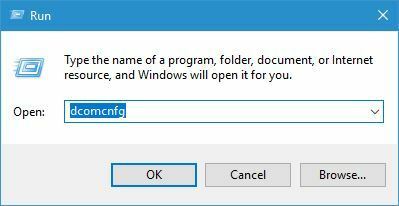
- კომპონენტის სერვისები ახლა დაიწყება ფანჯარა.
- მარცხენა სარკმელში გადადით კომპონენტის სერვისები შეარჩიე Ჩემი კომპიუტერი და წასვლა DCOM კონფიგურაცია. თუ რაიმე შეტყობინებას ხედავთ, უბრალოდ დააჭირეთ ღილაკს დიახ.
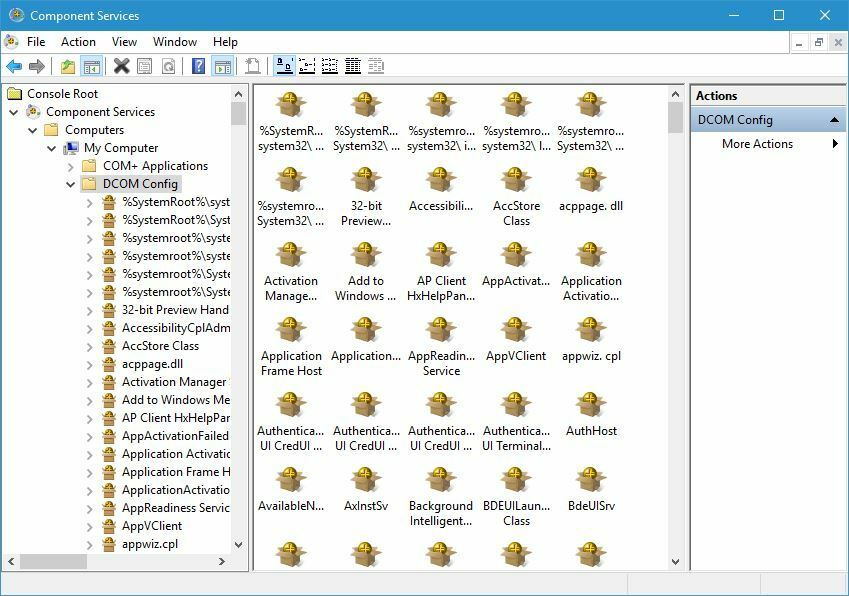
- მარჯვენა სარკმელზე განთავსება netprofm. დააწკაპუნეთ მასზე და აირჩიეთ Თვისებები.
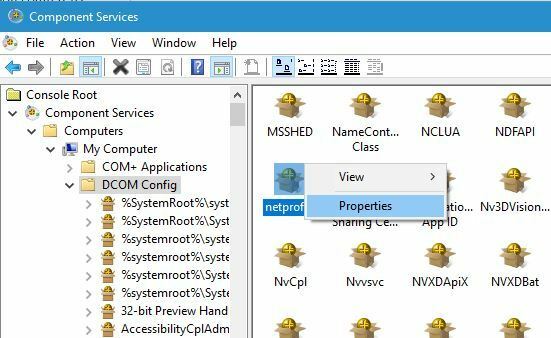
- Წადი უსაფრთხოება ჩანართი და აირჩიეთ მორგება წელს გაშვებისა და აქტივაციის ნებართვები განყოფილება.
- დააჭირეთ ღილაკს რედაქტირება ღილაკი
- დააჭირეთ დამატება და შედი ადგილობრივი მომსახურება როგორც ობიექტის სახელები. დააჭირეთ კარგი.
- შიგნით ნებართვები ამისთვის ადგილობრივი მომსახურება შეარჩიე ნება დართეთ ამისთვის ადგილობრივი გაშვება და ადგილობრივი აქტივაცია პარამეტრები დააჭირეთ კარგი ცვლილებების შესანახად.
გამოიყენეთ მესამე მხარის პროგრამული უზრუნველყოფა

კიდევ ერთი სწრაფი და მარტივი გზა ამ საკითხის გადასაჭრელად არის გამოყოფილი პროგრამული უზრუნველყოფის გამოყენება, მაგალითად Bullguard.
ამ სტატუსის აღმოსაჩენად მომსახურება გამორთულია. შეცდომა შეიძლება დაკავშირებული იყოს Windows Defender Firewall– სთან, ამიტომ BullGuard ანტივირუსის გამოყენებით შეიძლება მისი მოგვარება.
ეს ანტივირუსი საიმედოა და მას გააჩნია ფუნქციების სრული ნაკრები, რომლებიც თქვენს მოწყობილობასა და თქვენს კონფიდენციალურობას დაიცავს ინტერნეტში ნავიგაციის დროს.
მისი გამოყენება მარტივია, თქვენ მხოლოდ უნდა ჩამოტვირთოთ ინსტალაციის პაკეტი და აწარმოოთ თქვენს მოწყობილობაზე.
ახალი ტექნოლოგია, რომელიც ამ ანტივირუსულს სრულყოფს, რეალურ დროში აფიქსირებს ნებისმიერ საფრთხეს, ასე რომ თქვენი მოწყობილობა საერთოდ არ დაინფიცირდება.
უფრო მეტიც, Dynamic Machine Learning დაიცავს თქვენს მოწყობილობას მაშინაც კი, თუ ხაზგარეშე ხართ.

BullGuard
შეინახეთ თქვენი მოწყობილობა ყოველთვის დაცული, მათ შორის, როდესაც ხაზგარეშე ხართ და ამ მძლავრი ინსტრუმენტის საშუალებით მოაგვარეთ Windows 10 შეცდომა.
2. შეამოწმეთ, მუშაობს თუ არა საჭირო სერვისები

მომხმარებლების აზრით, ეს შეცდომა უკავშირდება მათ ქსელურ კავშირს და მათი თქმით, პრობლემის მოსაგვარებლად უნდა შეამოწმოთ, მუშაობს თუ არა საჭირო სერვისები.
თუ საჭირო სერვისები შეჩერებულია, თქვენ უნდა ჩართოთ შემდეგი ნაბიჯებით:
- დაჭერა Windows Key + R და შედი მომსახურება. ახლა დააჭირეთ კარგი ან დააჭირეთ შედი.
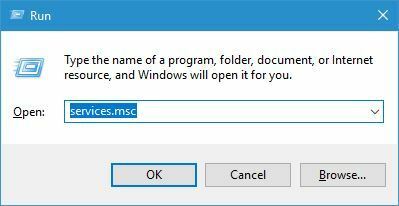
- Როდესაც მომსახურება ფანჯარა იხსნება, ვეძებთ DNS კლიენტი და DHCP კლიენტი მომსახურება
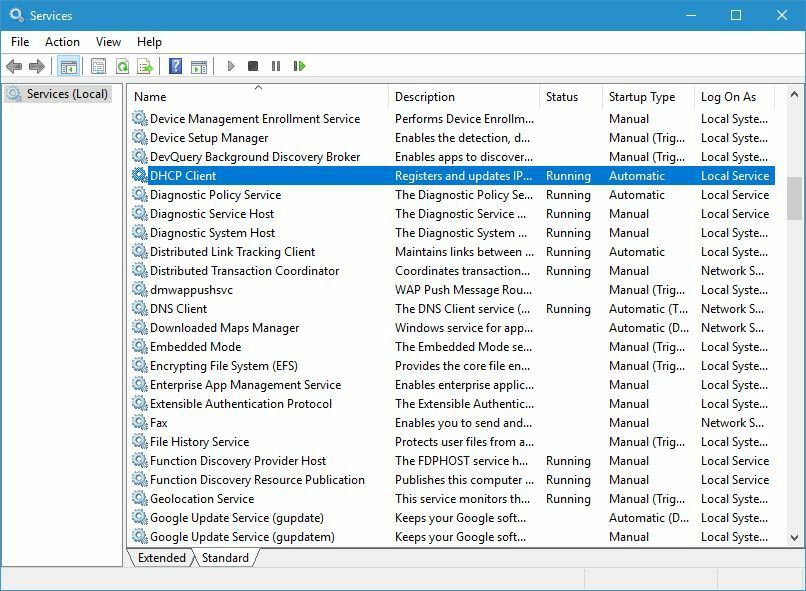
- ორჯერ დააწკაპუნეთ სერვისზე და შეამოწმეთ არის თუ არა ის მომსახურების სტატუსი მითითებულია Სირბილი. გარდა ამისა, დარწმუნდით, რომ დააყენეთ გაშვების ტიპი რომ Ავტომატური. დააჭირეთ მიმართვა და კარგი.
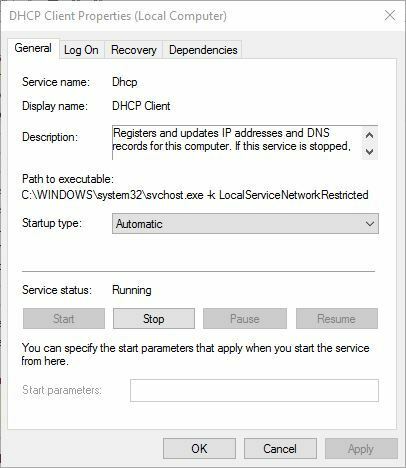
- დარწმუნდით, რომ ორივე DNS კლიენტი და DHCP კლიენტი გაშვებულია და მითითებულია Ავტომატური დაწყება. ამის შემდეგ, დახურვა მომსახურება ფანჯარა და შეამოწმეთ პრობლემა მოგვარებულია.
ზოგი მომხმარებელი ასევე გთავაზობთ შემოწმებას შემდეგ სერვისებზე: ქსელის კავშირები, ქსელის სიის სერვისი, ქსელის ადგილმდებარეობის ცოდნა და ქსელის მაღაზიის ინტერფეისის სერვისი.
ამ პრობლემის მოსაგვარებლად, თქვენ უნდა დარწმუნდეთ, რომ ყველა ეს სერვისი დაიწყო. რაც შეეხება გაშვების ტიპი, თქვენ უნდა დააყენოთ Startup Type– ზე Ავტომატური ყველა სერვისის გარდა ქსელური კავშირები. რაც შეეხება ქსელურ კავშირებს, მიუთითეთ Startup Type– ზე სახელმძღვანელო და შეინახეთ ცვლილებები.
ცვლილებების შეტანის შემდეგ გადაამოწმეთ, პრობლემა მოგვარებულია თუ არა.
3. გაუშვით SFC სკანერი

თუ წინა ორი გამოსავალიდან არცერთი არ გამოგადგათთ, ჩვენ მივმართავთ პრობლემურ პრობლემებს. პრობლემების აღმოფხვრის პირველი ინსტრუმენტი, რომელსაც ჩვენ შევეცდებით, არის SFC სკანერი.
SFC სკანერი არის ბრძანების სტრიქონის ინსტრუმენტი, რომელსაც შეუძლია გადაჭრას სხვადასხვა პრობლემები Windows 10-ში. იმედია, ეს აქაც გამოგადგებათ.
აი, როგორ უნდა აწარმოოთ SFC სკანირება Windows 10-ში:
- o ძებნა, აკრიფეთ სმდ, და გახსნა ბრძანების სტრიქონი როგორც ადმინისტრატორი.
- შეიყვანეთ შემდეგი ბრძანება და დააჭირეთ Enter- ს. sfc / scannow
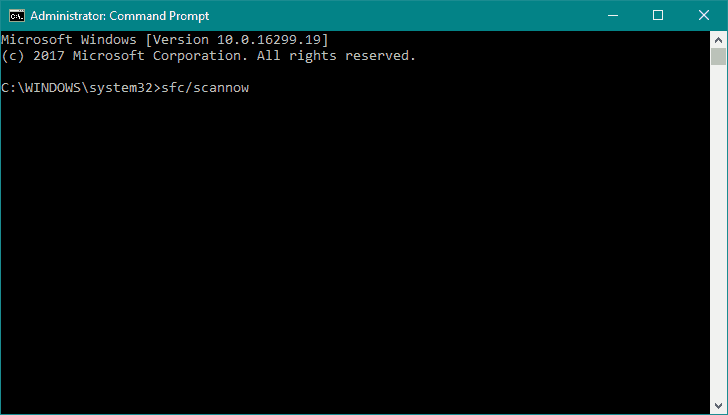
- დაელოდეთ პროცესის დასრულებას (ამას გარკვეული დრო დასჭირდება).
- გადატვირთეთ კომპიუტერი.
4. გაუშვით ქსელის პრობლემების გადაჭრა

თუ თქვენ იყენებთ მინიმუმ Windows 10 Creators Update- ს (ვერსია 1704), თქვენს სამსახურში გაქვთ სპეციალური პრობლემების მოგვარების ინსტრუმენტი. შეგიძლიათ ამ პრობლემის გადასაჭრელად გამოიყენოთ სხვადასხვა პრობლემის მოსაგვარებლად.
იმედია, ესეც გამოგადგებათ. აქ მოცემულია, თუ როგორ უნდა აწარმოოთ Windows 10 პრობლემების გადაჭრა:
- გადასვლა პარამეტრების აპი.
- გადადით განახლებებზე და უსაფრთხოება და აირჩიეთ პრობლემების მოგვარება.
- ახლა, დააჭირეთ ინტერნეტიდა წადი გაუშვით პრობლემების მოსაგვარებელი პროგრამა.
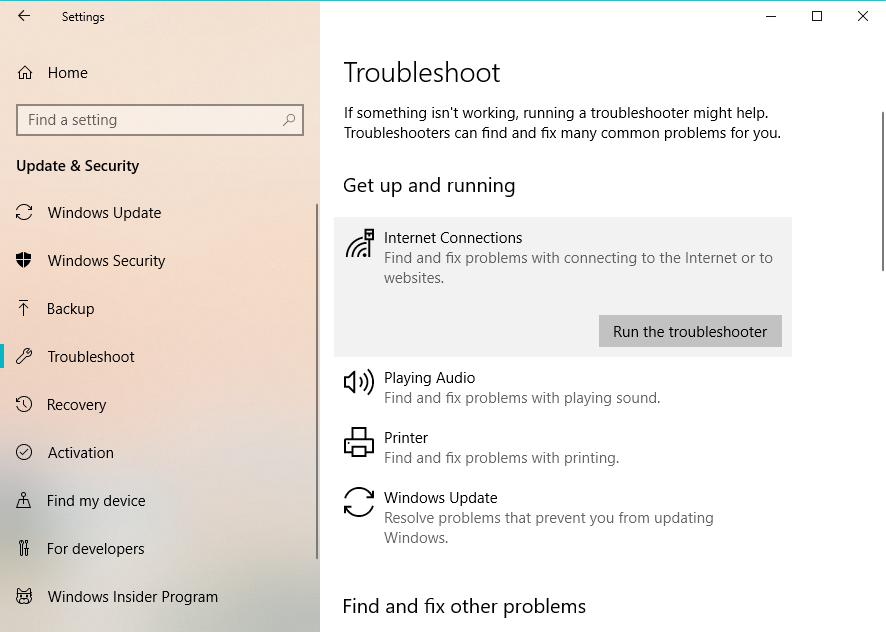
- მიყევით შემდგომ ინსტრუქციას და დაეხმარეთ ოსტატს დაასრულოს პროცესი.
- გადატვირთეთ კომპიუტერი.
5. გაუშვით DISM

დაბოლოს, პრობლემების აღმოფხვრის უკანასკნელი ინსტრუმენტი, რომელსაც ვეცდებით, არის DISM. განლაგების გამოსახულების მომსახურება და მართვა (DISM) ახდენს სისტემის სურათის განმეორებით განლაგებას, გზაზე გადაჭრის პოტენციურ პრობლემებს.
ასე რომ, თუ არცერთ წინა გადაწყვეტილებას არ მიუღია სამუშაო, შეგიძლიათ სცადოთ DISM. აი, როგორ უნდა აწარმოოთ DISM Windows 10-ში:
- ტიპი სმდ Windows– ის საძიებო ზოლში დააწკაპუნეთ თაგუნას მარჯვენა ღილაკით ბრძანების სტრიქონი და გაუშვით როგორც ადმინისტრატორი.
- ბრძანების სტრიქონში, დააკოპირეთ ეს ხაზები სათითაოდ და დააჭირეთ ღილაკს Enter შემდეგ:
- DISM / ონლაინ / გასუფთავება-გამოსახულება / ScanHealth
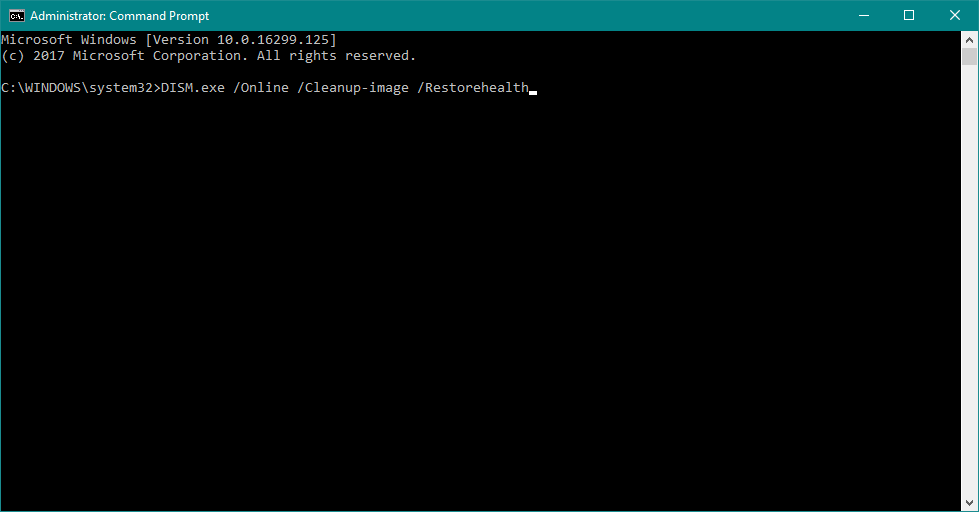
- DISM / ონლაინ / გასუფთავება-გამოსახულება / ჯანმრთელობის აღდგენა
- DISM / ონლაინ / გასუფთავება-გამოსახულება / ScanHealth
- დაველოდოთ პროცედურის დასრულებას (შეიძლება 10 წუთს დასჭირდეს).
- გადატვირთეთ კომპიუტერი.
ამ სტატუსის აღმოსაჩენად მომსახურება გამორთულია შემაშფოთებელი შეცდომაა, მაგრამ მისი მოგვარება მარტივად შეგიძლიათ საჭირო სერვისების ჩართვით. თუ ეს არ მუშაობს, შეგიძლიათ სცადოთ სხვა გამოსავალი ამ სტატიიდან.


